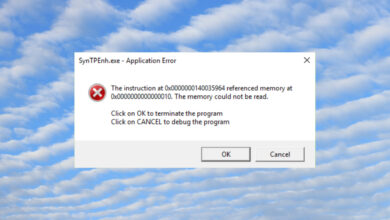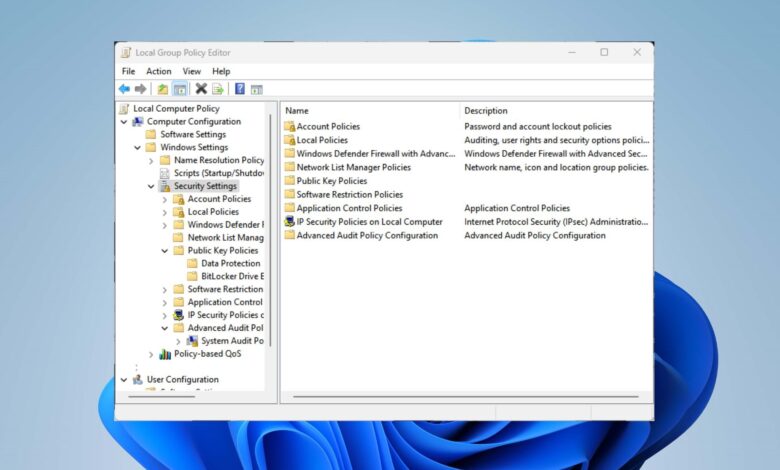
برای دور زدن مشکل، یک فروشگاه مرکزی برای سیاست های گروهی راه اندازی کنید
خوانندگان به پشتیبانی از گزارش ویندوز کمک می کنند. هنگامی که با استفاده از پیوندهای موجود در سایت ما خریدی انجام می دهید، ممکن است کمیسیون وابسته را دریافت کنیم.
صفحه افشای وابسته را بخوانید تا دریابید که چگونه میتوانید به ویندوز کمک کنید تا بدون زحمت و بدون هزینه کردن، گزارش دهید. بیشتر بخوانید
الگوهای مدیریتی شامل تنظیماتی برای اجزای ویندوز مانند NetMeeting، خدمات ترمینال، Windows Media Player و Windows Update هستند. متأسفانه، بسیاری از کاربران از عدم نمایش الگوهای مدیریتی توسط Gpedit شکایت دارند. از این رو، در مورد نحوه تعمیر و اضافه کردن مجدد آن بحث خواهیم کرد.
به همین ترتیب، میتوانید مقاله ما را درباره راههای فعال و نصب یک مورد گمشده بررسی کنید. Gpedit.msc (ویرایشگر خط مشی گروه محلی) در رایانه شخصی ویندوز شما.
چرا Gpedit الگوهای اداری را نشان نمی دهد؟
اگر نمی توانید الگوهای اداری را در ویرایشگر خط مشی گروه (gpedit.msc) ببینید، ممکن است به دلایل مختلفی باشد. برخی از موارد قابل توجه در زیر مشخص شده اند:
- اگر از نسخه دیگری استفاده میکنید، ممکن است ویرایشگر خط مشی گروه وجود نداشته باشد زیرا در همه نسخههای ویندوز در دسترس نیست.
- فایلهای مورد نیاز برای نمایش الگوهای مدیریتی ممکن است گم شده باشند یا خراب باشند.
- اگر این کلیدهای رجیستری خاص و مقادیر به نمایش الگوهای اداری گم شده، نادرست یا اصلاح شده است، می تواند از نمایش الگوها جلوگیری کند.
- اگر تنظیمات کنترل حساب کاربری سیستم شما برای محدود کردن دسترسی به برخی ویژگی های اداری پیکربندی شده باشد، ممکن است Gpedit الگوهای اداری را نمایش ندهد.< /li>
- گاهی اوقات، ممکن است تنظیمات Group Policy به درستی در سیستم محلی بازخوانی نشود و از بارگیری الگوهای Administrative توسط آن جلوگیری شود.
- اگر فروشگاه مرکزی گم شده باشد یا دارای الگوهای قدیمی باشد، می تواند تأثیر بگذارد. قابل مشاهده بودن الگوهای اداری.
- در موارد نادر، خرابی سیستم یا مشکلات ناسازگاری ممکن است در عملکرد صحیح ویرایشگر خط مشی گروه اختلال ایجاد کند و از نمایش الگوهای اداری جلوگیری کند.
خوشبختانه، برای رفع مشکل و افزودن الگوهای اداری به Gpedit شما، مراحل دقیقی را طی می کنیم.
چگونه الگوهای اداری را به خط مشی گروه اضافه کنم؟
قبل از امتحان کردن هر مرحله برای افزودن الگوهای اداری به خط مشی گروه، موارد زیر را اعمال کنید:
- کامپیوتر خود را مجدداً راه اندازی کنید تا فرآیند آن به روز شود و مشکلات موقتی که ممکن است باعث بارگیری نشدن الگوهای مدیریتی شوند برطرف کنید.
- مطمئن شوید که پوشه الگوهای اداری در این مسیر پوشه قرار دارد:
C:WindowsPolicyDefinitions - مطمئن شوید تنظیمات کنترل حساب کاربری (UAC) شما در بالاترین سطح تنظیم نشده است، زیرا ممکن است دسترسی به برخی ویژگیهای اداری را محدود کند.< /li>
اگر هنوز نمی توانید الگوهای اداری را در خط مشی گروه پیدا کنید، راه حل های زیر را دنبال کنید:
1. به روز رسانی خط مشی گروه
- روی دکمه Startکلیک چپ کنید، Command Prompt را تایپ کنید، سپس روی Run as administrator کلیک کنید. /li>
- روی بلهروی فرمان کنترل حساب کاربری (UAC) کلیک کنید.
- موارد زیر را تایپ کرده و Enter را فشار دهید. برای اجرای فرمان بهروزرسانی خط مشی گروه:
gpupdate /force
- در Domain Controller، کلیدهای Windows + E را فشار دهید تا File Explorer در کامپیوتر، و به دایرکتوری زیر بروید:
C:WINDOWSSYSVOLsysvol{your_domain_name}Policies
- در داخل پوشه Policies ، کلیک راست کرده و یک پوشه جدید به نام PolicyDefinitions ایجاد کنید. این به عنوان فروشگاه مرکزی فایلهای الگوی اداری عمل میکند.
- در یک رایانه منبع با فایلهای الگوی مدیریتی لازم، به فهرست زیر بروید:
%SystemRoot%PolicyDefinition
- سپس همه فایلها و پوشهها را در پوشه PolicyDefinitions کپی کنید.
- فایلها و پوشههای کپیشده را در پوشه PolicyDefinitions که در مرحله 3 ایجاد کردید جایگذاری کنید.
- Windows + را فشار دهید. کلید R را برای باز کردن کادر گفتگوی اجرا ، تایپ کنید gpmc.msc، و روی OK کلیک کنید تا خط مشی گروه باز شود. کنسول مدیریت.

- در GPMC، پوشه Group Policy Objects را گسترش دهید، و یک Group Policy Object (GPO) موجود را انتخاب کنید یا یک مورد جدید ایجاد کنید.
- سپس، روی GPO انتخابی راست کلیک کرده و را انتخاب کنید. ویرایش از منوی زمینه برای باز کردن ویرایشگر خط مشی گروه.
- اکنون باید تنظیمات الگوی اداری برای مولفههای ویندوز مختلف را در زیر گره الگوهای مدیریتی ببینید. .
< /ol>
بهروزرسانی خطمشی گروه به بازخوانی تنظیمات خطمشی و رفع سایر مشکلات کمک میکند و به نمایش الگوهای اداری کمک میکند.
2. یک فروشگاه مرکزی برای خطمشیهای گروهی راهاندازی کنید
تنظیم یک فروشگاه مرکزی برای خطمشیهای گروهی تضمین میکند که همه سرپرستان دامنه شما از فایلهای قالب اداری یکسانی استفاده میکنند.
این متمرکزسازی به حفظ ثبات کمک میکند و اطمینان میدهد که آخرین الگوهای اداری برای پیکربندی تنظیمات خطمشی گروه در دسترس هستند.
علاوه بر این، ممکن است به مقاله ما در مورد نحوه خط مشی گروه را ویرایش کنید در رایانههای شخصی Windows. همچنین، لطفاً راهنمای دقیق ما را در مورد راههای باز کردن ویرایشگر خط مشی گروه بخوانید. در رایانه شما.
اگر سوالات و پیشنهادات بیشتری در مورد این راهنما دارید، لطفاً آنها را در بخش نظرات مطرح کنید.